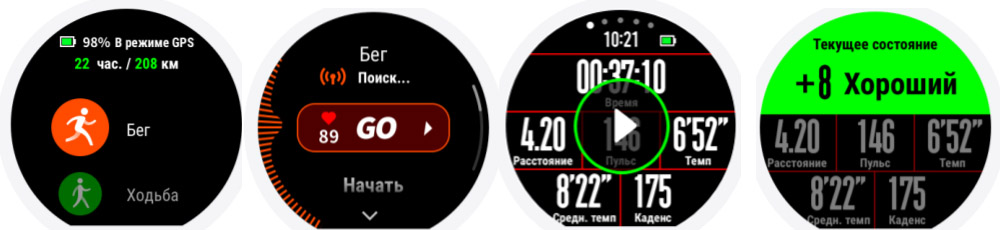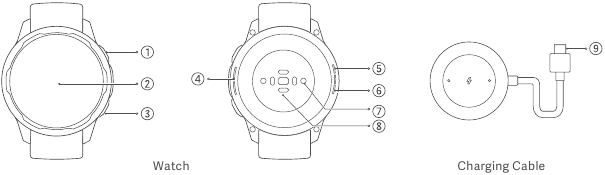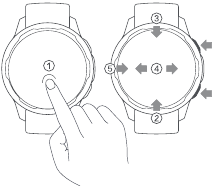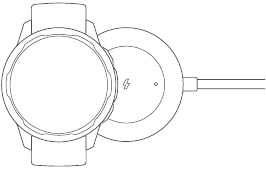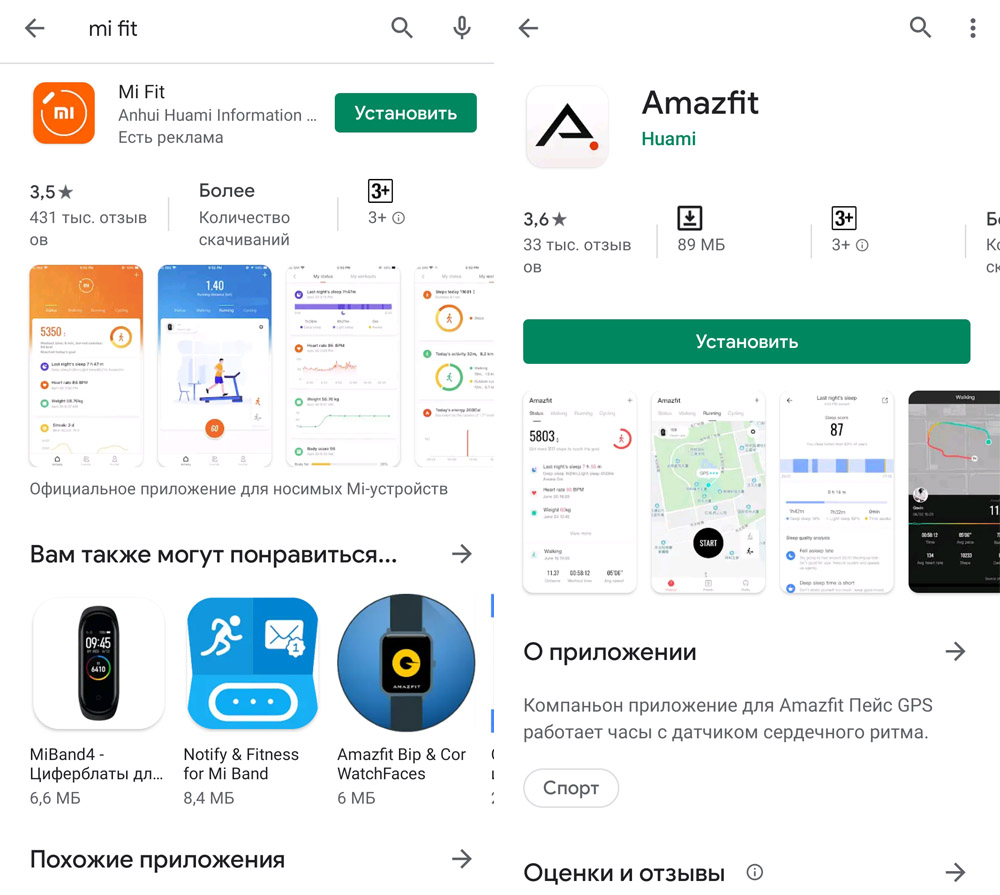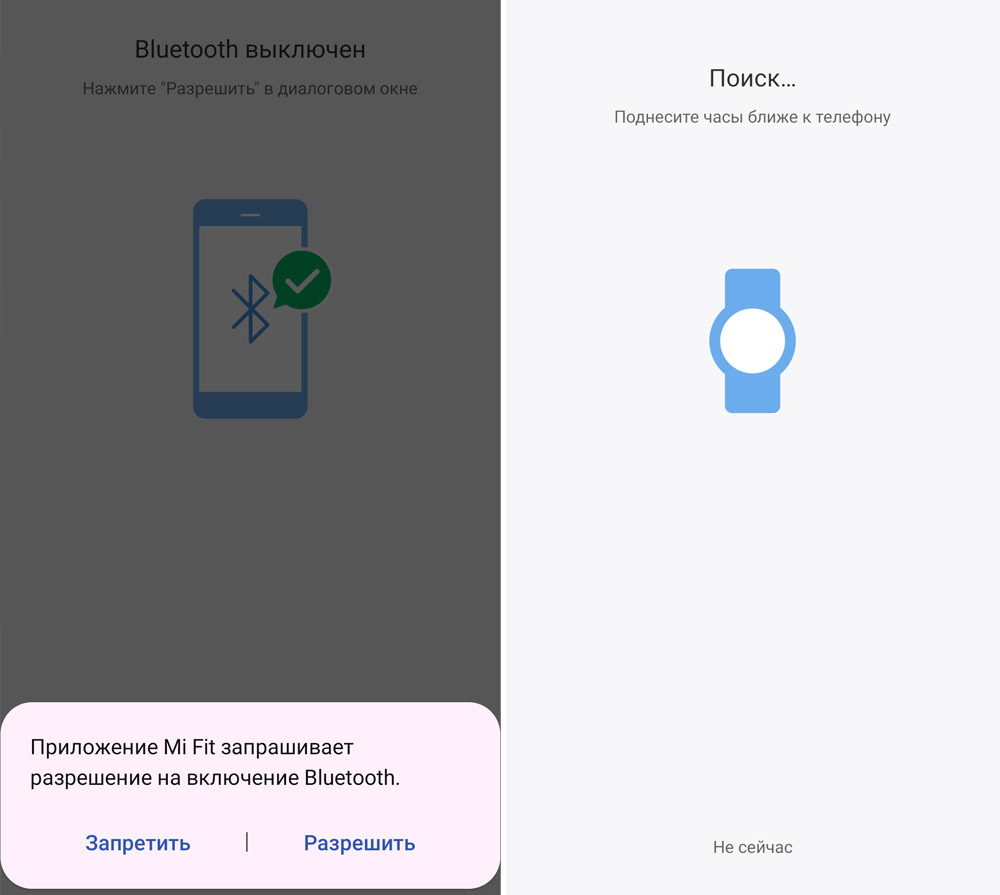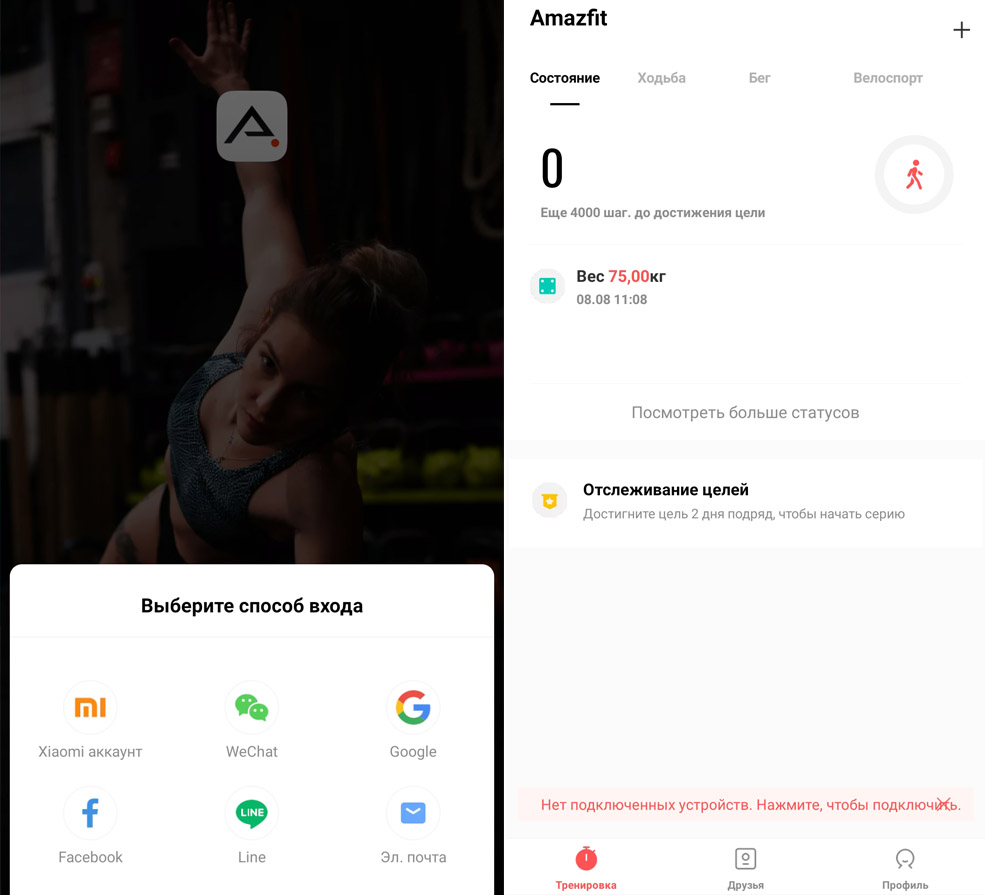Каждый год компания Xiaomi выпускает на рынок новое поколение своего хитового фитнес-браслета Mi Band. 2022 год не стал исключением и Xiaomi анонсировала новый Mi Band 7 или, точнее, Smart Band 7. Новое устройство получило ряд изменений и улучшений, процесс подключения к смартфону также немного изменился. В этой инструкции мы постараемся максимально подробно и понятно рассказать как подключить и настроить Smart Band 7, а также ответить на часто задаваемые вопросы.
Для начала перечислим основные технические характеристики Smart Band 7, а заодно сравним их с устройством предыдущего поколения.
| Характеристики | Xiaomi Mi Band 7 | Xiaomi Mi Band 6 |
|---|---|---|
| Тип дисплея | Цветной AMOLED | Цветной AMOLED |
| Размер экрана | 1,62 дюйма | 1,56 дюйма |
| Разрешение экрана | 490*192 пикселей | 456*152 пикселей |
| Максимальная яркость | 500 нит | 450 нит |
| Тип сенсора | Сенсорный экран | Сенсорный экран |
| Аккумулятор | 180 мАч, 9 — 15 дней автономной работы | 125 мАч, 14 — 19 дней автономной работы |
| NFC | Есть, опционально | Есть, опционально |
| Защита от воды | Водонепроницаемость до 50 метров | Водонепроницаемость до 50 метров |
| Габариты (без браслета) | 46,5×20,7×12,25 мм | 47,4 × 18,6 × 12,7 мм |
| Вес | 13.5 г | 12.8 г |
| Bluetooth | Bluetooth 5.2 | Bluetooth 5.0 |
| Акселерометр | 6-осевой (3-осевой гироскоп, 3-осевой акселерометр) | 6-осевой (3-осевой гироскоп, 3-осевой акселерометр) |
| GPS | Нет | Нет |
| Датчик SpO2 | Есть | Есть |
| Индекс PAI | Есть | Есть |
| Отслеживание женского здоровья | Есть | Есть |
| Кол-во спортивных режимов | 120 | 30 |
Что умеет Mi Band 7, какие его функции?
Если сравнивать Smart Band 7 с предыдущим Mi Band 6, новых функций не так уж и много. Одно из ключевых улучшений – увеличенная площадь экрана. Теперь читать уведомления, приходящие со смартфона, а также взаимодействовать с интерфейсом стало намного удобнее. Также появилась поддержка функции Always-On-Display (всегда на экране), чего ни в одной предыдущей версии из этой линейки не было.
Из функций появилась возможность отслеживать VO2 max (кардиовыносливость), количество отслеживаемых спортивных режимов увеличилось до 120, добавилась функция непрерывного мониторинга уровня SpO2 и предупреждение о низком уровне кислорода в крови, добавились рекомендации по восстановлению после тренировки.
Также Smart Band 7 умеет:
- Уведомлять о звонках и сообщениях;
- Измерять пульс в режиме реального времени и круглосуточно;
- Оценивать продолжительность и качество сна;
- Считать шаги, израсходованные калории и пройденное расстояние;
- Отслеживать тренировки (есть функция автоматического определения активности);
- Отслеживать менструальные циклы (для женщин);
- Определять уровень стресса;
- Оценивать состояние дыхания во сне;
- Определять значение Personal Activity Intelligence (PAI);
- Управление проигрывателем смартфона;
- Управление камерой телефона;
- Функция «Поиск» телефона;
- Будильник;
- Таймер, секундомер;
- Мировые часы;
- События (список дел с напоминаниями);
- Дыхательные упражнения для снижения уровня стресса;
- Прогноз погоды.
Что в коробке?
Комплектация Xiaomi Mi Band 7 стандартная для всех фитнес-браслетов этой линейки. В небольшой прямоугольной коробке находятся только сам трекер , один ремешок, кабель для зарядки с магнитным коннектором и руководство пользователя на нескольких языках. Доступно шесть основных цветов браслета, а также специальные версии: два камуфляжных и два флуоресцентных. На Алиэкспресс уже есть множество моделей ремешков и браслетов для Xiaomi Mi Band 7.
Какие версии Xiaomi Mi Band 7 существуют?
По состоянию на июль 2022 существует 4 версии браслета:
- SKU:BHR6007CN — китайская версия без NFC (есть русский язык);
- SKU:BHR6009CN — китайская версия с NFC (русского языка нет);
- SKU:BHR6006EU – европейская версия Smart Band 7 (без русского языка);
- SKU:BHR6008GL – глобальная версия браслета с русским и украинским интерфейсом и надписями на коробке.
Некоторые покупатели браслета жаловались, что в глобальной версии нет русского языка. Переживать не стоит, он должен появиться после обновления.
Как включить/выключить Mi Band 7
Как и во всех предыдущих версиях Mi Band, у Mi Band 7 нет кнопки включения/выключения. Если аккумулятор заряжен, устройство всегда находится во включенном состоянии. Если после приобретения браслет не работает, его достаточно просто поставить на зарядку и он включится. Отключить устройство можно через меню браслета. Для этого нужно открыть меню (свайп снизу-вверх), выбрать «Настройки», затем «Система», «Отключить питание». Для включения браслета достаточно присоединить магнитный зарядный кабель.
Как заряжать Xiaomi Mi Band 7?
Для зарядки Xiaomi Mi Band 6 не нужно вынимать капсулу из браслета, как было в 1 – 4 поколении Mi Band. Теперь достаточно приложить магнитный коннектор к контактам на задней панели трекера и подключить кабель к источнику питания.
Производитель рекомендует использовать источник питания с напряжением 5В и током 250 мА (0,25А). Но, на самом деле, источником питания может быть любой исправный блок питания на 5 вольт, вне зависимости от количества ампер. Устройство не возьмёт больше тока, чем ему нужно. Также для зарядки подойдёт USB-порт компьютера, ноутбука или повербанка.
От 0 до 50% аккумулятор Mi Band 6 зарядится примерно за 30 минут, а на полную зарядку уходит примерно 1 час 30 минут.
Как извлечь капсулу из ремешка?
Чтобы извлечь капсулу из ремешка, возьмитесь одной рукой за одну из сторон ремешка и край капсулы. Второй рукой немного потяните ремешок в сторону и вниз, одновременно придерживая капсулу снизу пальцем, как показано на фото ниже.
Чтобы собрать браслет вставьте один торец капсулы в паз ремешка и удерживая его край нажмите на противоположный край капсулы пальцем (как на фото ниже).
Как настроить дату и время?
Время и дата на фитнес-браслете автоматически синхронизируются со смартфоном сразу после сопряжения. Настроить вручную время и дату из меню устройства не получится.
Как подключить Smart Band 7?
Xiaomi Mi Band 7 подключается к смартфонам с помощью приложения Zepp Life (раньше Mi Fit) или Mi Fitness. Выбрать лучшее из этих двух приложений довольно сложно. Zepp Life предлагает большее количество настроек устройства, но, что касается удобства и интерфейса, оно, как по мне, уступает приложению Mi Fitness.
В чем отличия Zepp Life и Mi Fitness
- У Mi Fitness более приятный и продуманный дизайн
- Mi Fitness больше ориентирован для занятий спортом
- Zepp Life имеет больше настроек уведомлений и функций
- В Zepp Life больший выбор циферблатов
- Zepp Life поддерживает импорт данных в приложение Здоровье на iPhone или Google Fit на Android.
Как подключить Mi Band 7 к Mi Fitness
Скачать приложение Mi Fitness можно отсканировав QR-код на экране фитнес-браслета или через поиск по названию в Play Market (для ANDROID) или AppStore (для iOS). Также скачать приложение можно по ссылкам ниже:
Для ANDROID: https://play.google.com/store/apps/details?id=com.xiaomi.wearable&hl=ru&gl=US
Для iOS: https://apps.apple.com/de/app/mi-fitness/id1493500777
После скачивания приложения необходимо выполнить регистрацию. Для этого необходимо открыть приложение, согласиться с условиями использования и политикой конфиденциальности, затем выбрать регион и выполнить вход в систему.
Для входа потребуется Mi аккаунт. Как зарегистрировать Mi аккаунт пошагово читайте в этой инструкции.
- После авторизации в приложении перейдите в раздел «Устройства» и нажмите «+» (добавить устройство).

2. После обнаружения браслета выберите его из списка.

3. Подтвердите сопряжение касанием иконки на экране.
4. Дождитесь окончания синхронизации данных и выполните основные настройки (уведомления приложений, уведомления о входящих вызовах), создайте цели активности.
После первоначальной настройки в приложении появится предложение обновить программное обеспечение до последней версии, если таковое имеется. Нажимаем обновить и ждём завершение обновления (обычно занимает от 15 минут до 1 часа).

После обновления интерфейс фитнес-браслета будет на языке телефона, а время и дата автоматически синхронизируются. Трекер начнет отслеживать и анализировать вашу ежедневную активность.
Как подключить Mi Band 7 к Zepp Life
Скачать приложение Zepp Life можно по ссылкам ниже:
Для ANDROID: https://play.google.com/store/apps/details?id=com.xiaomi.hm.health&hl=ru&gl=AE
Для iOS: https://apps.apple.com/ru/app/zepp-life/id938688461
Процесс подключения устройства к этому приложению мало чем отличается от подключения к Mi Fitness. После загрузки приложения необходимо открыть его и авторизоваться с помощью Mi аккаунта (инструкция для регистрации Mi аккаунта).
После авторизации нажмите кнопку «Добавить устройство» (+ в верхнем правом углу главной страницы).

- Выберите «Браслет»

2. Согласитесь с уведомлением об обработке информации и предоставьте разрешение приложению для использования камеры.
3. Нажмите «на браслете нет QR-кода.

4. Подтвердите сопряжение касанием значка на экране.
5. Синхронизируйте настройки учетной записи с браслетом.

Управление и интерфейс
Все управление осуществляется с помощью свайпов. Включается экран по поднятию руки, касанием экрана или свайпом по экрану вверх (настраивается в меню браслета).
Кнопки возврата на главный экран нет и иногда придётся сделать несколько свайпов вправо, чтобы вернуться на главный экран. Одиночный свайп вправо возвращает на один шаг назад.
Долгим удержанием на главном экране открывается меню выбора и настройки циферблата. Доступные варианты перелистываются свайпом вверх/вниз, а нажав значок настройки можно настроить циферблат под себя, выбрав только нужные виджеты (модули).
Свайпами вверх и вниз вызывается меню и перелистываются его пункты, жестом влево/вправо вызываются виджеты. Порядок расположения, а также количество пунктов меню и виджетов можно настроить в приложении Zepp Life, на чем подробнее остановимся ниже.
Меню Mi Band 6 состоит из следующих пунктов:
- Персональный индекс активности (калории, шаги, количество активных часов)
- Сердцебиение
- Индекс PAI (что такое PAI)
- Уровень кислорода в крови
- Тренировки
- Журнал тренировок
- Статус тренировок (тренировочная нагрузка за последние 7 дней)
- Стресс
- Сон
- Погода
- Музыка (управление проигрывателем смартфона)
- Будильник
- Настройки (циферблат и время, настройки дисплея, режим не беспокоить, блокировка браслета, режим экономии заряда, автоматическое определение тренировок, языковые настройки, система (информация, отключение, перезапуск, сброс настроек)).
- Больше (фонарик, женское здоровье, дыхательные упражнения, секундомер, таймер, поиск телефона, события, таймер Pomodoro).
В приложении можно настроить порядок расположения пунктов меню, удалить неиспользуемые функции или перенести их в пункт «Больше»
Меню виджетов (вызывается свайпами влево/вправо) по умолчанию состоит из:
- Виджет погоды
- Управление музыкой
В соответствующем меню в мобильном приложении можно добавить виджеты практически всех функций фитнес-браслета и настроить их очередность.
Как настроить Mi Band 7
Разберёмся с основными настройками фитнес-браслета. Некоторые из них находятся в меню самого браслета, но все основные настройки выполняются в мобильном приложении.
Настройки в меню Mi Band 7
В отличие от всех предыдущих версий, в Mi Band 7 разработчики предоставили возможность сделать достаточно большое количество настроек из меню самого браслета, хотя они практически все есть также в приложении. Доступны следующие опции:
- Циферблат и время. В этом пункте можно сменить и настроить главный циферблат, настроить формат даты и времени.
- Дисплей. Здесь есть регулировка яркости экрана, время подсветки экрана (от 5 до 15 секунд), настройка времени работы режима «Всегда на экране» (автоматически, весь день, в определенный временной диапазон, выключено). Включение экрана поднятием руки. Можно настроить время активации и скорость отклика (нормальная или высокая). Настройка времени работы функции Always-On-Display (от 5 до 20 минут). Активация экрана при уведомлении.
- Не беспокоить. Настройка времени работы режима «Не беспокоить».
- Блокировка браслета. Настройка разблокировки браслета свайпом вверх, а также установка пароля для блокировки.
- Режим экономии аккумулятора. При включении режима экономии браслет только считает шаги и записывает основные сведения о сне.
- Выявление тренировки. В этом меню можно активировать автоматическое определение четырех видов тренировки: бег, прогулка, эллиптический тренажер, гребной тренажер. В случае обнаружения одного из этих активности будет предложено запустить отслеживание тренировки.
- Пользовательские настройки. Выбор языка, интенсивность вибрации (обычная или сильная), способ пробуждения экрана (касанием или свайпом вверх), отключение функции изменения циферблата нажатием и удержанием на главном экране.
- Система. Информация об устройстве и всех сертификатах, перезагрузка, отключение питания, сброс настроек.
Настройки в приложении Zepp Life
Интерфейс приложения Zepp Life разделен на четыре вкладки:
- Главная страница
- Тренировка
- Друзья
- Профиль
На главной странице находится вся собираемая браслетом информация об активности. Порядок расположения и количество модулей можно регулировать перетаскивая нужный модуль вверх или вниз списка.

Во вкладке Тренировка находятся все данные о занятиях спортом. Также отсюда можно запустить отслеживание тренировки с использованием модуля GPS смартфона.
Раздел друзья позволяет добавлять друзей для просмотра информации об их активности и сне.
Все основные настройки Mi Band 7 находятся во вкладке «Профиль». Здесь доступен список подключенных устройств, настройка целей по количеству пройденных шагов, добавление друзей, магазин циферблатов, настройка меток поведения, отчет об ошибке, умный анализ (персонализированные советы по улучшению качества сна) и настройки аккаунта (единицы измерения, уведомления приложения, проверка обновлений).

Нажатием на иконку в верху экрана открывается раздел с личной информацией. Здесь можно загрузить фото, указать имя, пол, дату рождения, рост и вес. Эти данные нужны для более точного мониторинга активности.

Чтобы перейти к настройкам самого фитнес-браслета нужно выбрать его из списка подключенных устройств. Стоит уточнить, что к приложению можно подключить несколько устройств, но только одно из них будет принимать уведомления и собирать статистику.
Меню настроек Mi Band 6 содержит:
- Магазин (каталог циферблатов для оформления главного экрана)
- Уведомления и напоминания
- Мониторинг состояния здоровья. Здесь настраивается постоянный мониторинг пульса (каждые 1, 10, 30 минут или интеллектуальный мониторинг), оповещение о слишком высоком или низком пульсе, активируется функция высокоточного мониторинга сна, мониторинг качества дыхания во сне, круглосуточный мониторинг стресса, непрерывный мониторинг насыщения крови кислородом и уведомление о его низком содержании.
- Настройки браслета. В этой вкладке находятся:
Настройки отображения. Яркость экрана, время подсветки дисплея (от 5 до 15 секунд), настройка времени работы режима «Всегда на экране» (автоматически, весь день, в определенный временной диапазон, выключено). Включение экрана поднятием руки. Можно настроить время активации и скорость отклика (нормальная или высокая). Настройка времени работы функции Always-On-Display (от 5 до 20 минут). Активация экрана при уведомлении.

Вибрация. Предусмотрена возможность создать собственный «рисунок» вибрации для определенного типа уведомлений.
Режим не беспокоить. Настройка времени начала и окончания режима не беспокоить.
Блокировка при снятии и пароль. При включении этой функции браслет будет заблокирован, если вы его снимете с запястья, а для разблокировки нужно будет ввести 6-значный пароль.
Настройки отображения. В этом разделе можно настроить порядок расположения пунктов меню браслета и скрыть неиспользуемые функции.
Параметры ярлыков. Здесь настраиваются виджеты функций, вызываемые свайпами влево/вправо. Можно добавить нужные виджеты, настроить порядок их расположения перетаскиванием модулей вверх или вниз.

Язык. Настройка языка интерфейса. Можно указать автоматическое использование языка телефона или выбрать нужный язык из списка.
Ночной режим. Автоматическое снижение яркости экрана в ночное время.

- Настройки приложения. Синхронизация событий, настройка будильников, настройка местоположения для прогноза погоды.
- Найти браслет (при включении функции браслет начнет вибрировать).
- Обнаружение. При включении этой функции браслет будет видим для устройств поблизости.
- Общая информация о пульсе (при включении умные устройства поблизости смогут получить информацию о пульсе).
- Запуск в фоновом режиме. Для корректной работы браслета с уведомлением необходимо дать разрешение на работу приложения в фоновом режиме.
- Разблокировка экрана. Функция позволяет разблокировать телефон с помощью браслета (работает не со всеми производителями смартфонов).
- Поиск мелодий (настройка мелодии для функции «Поиск телефона»).
- Проверка наличия обновлений.
- Отключить (отключение браслета от приложения).

Настройки в приложении Mi Fitness
Интерфейс приложения Mi Fitness, как по мне, более удобный и понятный. Он также разделен на 4 вкладки:
- Здоровье
- Тренировка
- Устройство
- Профиль
В разделе «Здоровье» находится вся информация об активности. Есть возможность добавить на главный экран только необходимые данные. Из вкладки «Тренировки» можно запустить отслеживание с использованием модуля GPS смартфона, а также просматривать подробную статистику о всех тренировках. В меню «Профиль» настраивается персональная информация (пол, дата рождения, рост, вес), выполняется подключение к приложению Strava, есть возможность перенести данные из приложения Zepp Life.
Все настройки браслета находятся в меню «Устройство». Доступны практически те же настройки, что и в Zepp Life, разве что расположены они в другом порядке:
- Циферблаты
- Уведомления приложений
- Входящие вызовы
- Разрешения на фоновою активность
- Пульс (настройка интервала между измерениями и уведомлений о низком и высоком пульсе)
- Сон (настройки мониторинга сна)
- Уровень кислорода в крови (включение круглосуточного измерения насыщения крови кислородом и настройка уведомления о низком SpO2)
- Стресс (частота измерения и напоминания о необходимости отдохнуть)
- Легкая активность (при отсутствии движения в течение часа браслет начнёт вибрировать)
- Уведомление о достижении цели
- Будильник
- События
- Погода
- Виджеты (настройка отображения виджетов и изменения порядка их расположения)
- Сортировка (настройка пунктов меню и порядка их отображения)
- Поднятие руки для активации
- Вибрация (настройка «рисунка» вибрации для определенных событий)
- Ночной режим
- Найти устройство (при включении браслет будет вибрировать)
- Режим обнаружения (видимость браслета для устройств поблизости)
- Передача данных о пульса (данные о пульсе могут быть видны устройствам поблизости)
- Язык
- Цифровой код (код для блокировки браслета)
- Ограничение подключения (запрет подключать браслет к другим приложениям)
- Справка
- Обновление
- Об устройстве
- Отключить (отключение от приложения)
Как добавить циферблат на Mi Band 7
На браслете доступно 5 стандартных циферблата, 4 из которых с интерактивными виджетами. Еще более 100 вариантов доступно в разделе «Магазин» приложений Mi Fitness, Zepp Life.
Чтобы установить новый циферблат откройте Zepp Life, перейдите во вкладку Профиль. Выберите Xiaomi Mi Band 7 из списка устройств, перейдите в Магазин, нажмите на понравившийся циферблат и синхронизируйте его с фитнес-браслетом.
В приложении Mi Fitness перейдите во вкладку «Устройство». Выберите «Циферблаты», далее «В сети», нажмите на понравившийся циферблат и синхронизируйте его с фитнес-браслетом, нажав кнопку «Применить».
Часто задаваемые вопросы
Как правильно носить фитнес браслет на руке
Если обычные часы можно носить на любой руке, то с фитнес-браслетами существуют определенные нюансы. Лучше всего, чтобы устройство носилось на менее активной руке. То есть, правше лучше носить на левом, а левше – на правом запястье. Причина тому — принцип работы фитнес-браслета.
Практически все гаджеты такого типа фиксируют активность с помощью таких датчиков, как акселерометр и гироскоп. Датчики в браслете подсчитывают количество шагов не по движению ног, а по движению рук. Даже когда человек стоит или сидит браслет может посчитать взмах рукой за обычный шаг, а так как неактивная рука движется меньше, то и количество засчитанных «ненастоящих» шагов будет гораздо меньше.
Для более точного измерения пульса также предпочтительнее носить браслет на неактивной руке. Оптическая технология позволяет получить наиболее точные данные только в том случае, когда запястье расслабленно, а активная работа мышц не нарушает кровообращение.
Что касается расположения на запястье, то браслет стоит затягивать на расстоянии ширины одного пальца от кости запястья. Задняя часть устройства должна соприкасаться с кожей, однако слишком туго застегивать ремешок не стоит. Браслет не должен легко перемещаться вверх и вниз по запястью, но небольшой зазор для того, чтобы кожа дышала, оставить стоит.
Как перевести Mi Band 7 на другой язык?
По умолчанию, после синхронизации интерфейс браслета переведется на тот язык, который используется в смартфоне. Если установленный на телефоне язык не поддерживается браслетом, меню будет на английском языке. Также язык можно переключить в приложении Mi Fitness, Zepp Life или в меню браслета.
Как включить режим Always-On-Display
Включить функцию Always-On-Display (всегда на экране) можно в приложении или меню браслета. В приложении Zepp Life выберите устройство, «Настройки браслета» — «Отобразить настройки» — «Дисплей постоянно включен». Можно настроить работу функции на весь день, по расписанию или в автоматическом режиме. При автоматической настройке режим Always-On-Display автоматически выключится во время сна или если браслет снят с руки.
Для включения в браслете необходимо открыть меню, выбрать «Настройки» — «Дисплей» — «Дисплей постоянно включен» и настроить режим работы функции.
Как проверить версию и оригинальность браслета?
Проверить, оригинальный ли у Вас браслет и что это за версия достаточно просто. Для этого нужно перейти по ссылке: https://www.Mi.com/global/verify#/ru/tab/imei. В специальное поле вводим IMEI или серийный номер браслета. Найти эти данные можно на упаковочной коробке или на одной из граней капсулы, сняв ремешок.
После заполнения нужных данных и кода подтверждения (капча), нужно нажать «Проверить». Если у вас оригинальная международная версия, появится надпись подтверждения на английском языке. Если версия для китайского рынка, то и сообщение, подтверждающее оригинальность будет на китайском.
Есть ли в браслете GPS?
Нет, несмотря на множество слухов, Xiaomi Mi Band 7 не получил встроенный GPS-модуль, поэтому для отслеживания тренировок использует GPS смартфона. Модулем GPS оснащается другой фитнес-браслет от бренда Xiaomi. Но, хотя он и получил название Xiaomi Smart Band 7 Pro, ничего общего с остальной линейкой он не имеет и даже выпускается совершенно другим производителем.
Работает ли NFC в Mi Band 7?
На данный момент нет версии фитнес-браслета 7 серии, поддерживающей бесконтактную оплату на за пределами Китая. Можно использовать модуль NFC, например, для взаимодействия с умным домом Xiaomi или эмуляции карт доступа. Глобальная версия Mi Band 7 с NFC, скорее всего, будет выпущена немного позже, как это было с устройством 6-го поколения.
Какой радиус связи Mi Band 7 со смартфоном?
При отсутствии различных препятствий в виде стен, перегородок и т.д. (в поле) наше устройство потеряло связь со смартфоном на удалении примерно 50 метров. В помещении радиус связи со смартфоном значительно меньше.
Подойдут ли ремешки от Mi Band 6 к Mi Band 7?
У многих может возникнуть вопрос, раз габариты капсулы изменились, подойдут ли ремешки от Mi Band 6 для новенького Mi Smart Band 7? Да, большая часть ремешков от прошлогодней модели подходит для новой. Вставляется капсула с некоторым усилием, но использовать старые ремешки можно.
Может ли Mi Band 7 измерять давление?
К сожалению, функция измерения артериального давления у Mi Band 7 так и не появилась, несмотря на то, что компания Zepp Health (Huami), которая, собственно, и занимается производством фитнес-браслетов для Xiaomi, анонсировала скорое появления такой функции в своих носимых гаджетах еще в середине прошлого года (подробнее).
Умеет ли браслет считать этажи?
Нет. В Xiaomi Mi Band 7 отсутствует высотомер, поэтому подсчитывать высоту подъема во время тренировки или количество пройденных этажей браслет не умеет.
Умеет ли Mi Band отвечать на звонки?
Нет. Браслет может только уведомлять о входящем звонке, сопровождая его вибрацией, с возможностью отклонения или перевода в беззвучный режим.
Что такое персональный ассистент активности (PAI)?
Аббревиатура PAI расшифровывается как Personal Activity Intelligence, или персональный индекс активности. Цель PAI — единая, понятная метрика отслеживания активности, которая может помочь людям управлять своим здоровьем.
Суть метода определения индекса PAI следующая: фитнес-браслет круглосуточно измеряет пульс и анализирует полученные данные. Используя данные о пульсе в состоянии покоя и реакции сердца на различные виды нагрузок, а также информацию о возрасте, весе и половой принадлежности, алгоритм рассчитывает единую числовую оценку, которая является персональным индексом активности. Цель показателя — мотивировать пользователя к активному образу жизни и занятиям спортом.
Узнать более подробно о том, что такое PAI и зачем он нужен, поможет этот материал.
Измеряет ли Mi Smart Band 7 уровень кислорода в крови?
Да, Mi Smart Band 7 имеет функцию измерения SpO2. Можно сделать однократное измерение в режиме реального времени или настроить автоматический мониторинг. Ручное измерение запускается выбором соответствующей иконки в меню браслета. Автоматическое измерение настраивается в приложении. Однако стоит учитывать, что устройство измеряет насыщение кислородом только если вы длительное время находитесь в состоянии покоя, а также что при включении автоматического мониторинга значительно сокращается время автономной работы.
Считает ли браслет дневной сон?
Помимо ночного сна, Mi Band 7 учитывает и дневной. Также устройство может оценивать качество дыхания во сне, если такая опция активирована в настройках.
Есть ли в Mi Band 7 умный будильник?
Кроме обычных будильников поддерживается настройка смарт-пробуждения или «умный» будильник. При включении этой опции браслет попытается определить идеальное время пробуждения на основе цикла сна за 10 минут до сигнала будильника с приложением Mi Fitness и за 30 минут с приложением Zepp Life.

Как регулировать яркость экрана?
Яркость экрана можно отрегулировать как через меню браслета, та и из мобильного приложения. В первом случае переходим в меню, затем выбираем «Настройки» — «Дисплей» — «Регулировка яркости». Передвигаем ползунок в необходимое положение свайпом вверх или вниз.
В приложении необходимо перейти в меню «Устройство» — «Настройки браслета» — «Отобразить настройки» и выбрать необходимый уровень яркости.
Сменить вариант оформления циферблата можно долгим удержанием на главном экране. Опция удобная, но иногда может раздражать произвольное изменение темы оформления. Разработчик предусмотрел возможность отключения функции смены главного экрана долгим нажатием. Для этого перейдите в меню фитнес-браслета, далее «Настройки», затем выберите пункт «Использовать настройки» и выберите пункт «Нажмите и удерживайте циферблат».
Как отвязать Mi Band 7 от смартфона?
Для отключения устройства переходим во вкладку «Профиль», выбираем устройство. В открывшемся окне листаем в самый низ, жмем кнопку «Отключить» и подтверждаем отключение. Через несколько секунд Mi Band 7 будет готов к подключению к другому смартфону.

Почему при входящем звонке отображается только номер телефона, а не имя контакта?
Для отображения имени контакта номера телефонов в телефонной книге должны быть записаны в международном формате. То есть начинаться с +7, +3 и т.п., в зависимости от страны.
Где купить?
Сейчас Band 7 можно купить на AliExpress по цене 40 — 50 долларов. Мы подобрали для вас лучшие предложения от проверенных продавцов:
Магазин Mijia MI Online Store. Цена: $39.21
Магазин Mijia-Youpin life Store. Цена: $36.50
Магазин TANGGOOD 01 store. Цена: $42.73
Магазин CIRCULATION Store. Цена: $46.21
Реклама
Xiaomi Watch S1 Active Manual
Product Overview
Read this manual carefully before use, and retain it for future reference.
- Power Button
- Display
- Shortcut Button
- Speaker
- Microphone
- Barometric Pressure Sensor
- Contact Point
- Heart Rate Sensor Area
- USB Connector
Note: Illustrations of product, accessories, and user interface in the user manual are for reference purposes only. Actual product and functions may vary due to product enhancements.
Connecting the Watch
Download and install the app to better manage your watch, and log in to your Xiaomi account for more services.
- Press and hold the power button to turn on the watch.
- Use your phone to scan the QR code on the screen to download and install the app. You can also download and install the app from the app stores, or scan the QR code listed here.
Note: The operations described here might slightly differ from the app due to its update, please follow the on-screen instructions. - Open the app, and log in to your Xiaomi account. Select the watch to be added and follow the instructions to pair it with your phone.
Notes:
- Make sure the Bluetooth on your phone is enabled and the watch is well connected with your phone.
- During pairing, make sure the identical pairing code is displayed on both the phone and the watch.
- If the pairing code appears on the watch but not on the phone, please check whether there is a pairing request in the notifications of the phone.
Scan the QR code, and download the proper app version according to your phone’s system.
How to Use
- Press and hold the home screen: Switch the watch face.
- Swipe up: Open the control panel when on the home screen.
- Swipe down: View notifications when on the home screen.
- Swipe left/right: Switch widget when on the home screen.
- Swipe right: Go back when on a page other than the home screen.
Power Button
- Press and hold for about 3 seconds: Turn on the watch. When the watch is on, the screen will show the options to turn off, restart and restore to the factory settings.
- Press and hold for about 15 seconds: Force restart.
- Press when on the home screen: Enter the function list.
- Press when on other pages: Go back to the home screen.
Shortcut Button
- Press when on the home screen: Enter the shortcut function (workout list by default).
Charging the Watch
- Place the watch on the charging cable. Make sure the contact points both on the back of the watch and the charging cable are making contact with each other.
- Connect the USB connector of the charging cable to a standard adapter purchased from a qualified manufacturer at an output voltage of 5 V or higher.
- The screen of the watch will light up and show the charging icon.
Notes:
- If the watch is unable to turn on after it has not been used for a while, it needs to be charged for about 1 minute before the charging icon is displayed.
- Wipe the watch’s contact points clean before charging so as to avoid residual sweat or moisture.
Functions
For more detailed information about the watch, please connect to the app and view the instructions.
Safety Precautions
- Comfortably tighten the watch around your wrist about one-finger width away from your wrist bone. Wearing the straps too loosely may impact the data collection by the heart rate sensor.
- When using the watch to measure your heart rate, please hold your wrist still.
- The watch has a water resistance rating of 5ATM (50 meters in depth). It can be worn in the swimming pool, while swimming near the shore, or during other shallow-water activities. However, It cannot be used in hot showers, sauna, or diving. Furthermore, remember to avoid the watch being directly impacted by swift currents during water sports. The water-resistant function is not permanent and may decline over time.
- The screen of the watch does not support underwater operations. When the watch comes into contact with water, use a soft cloth to wipe away excess water from its surface before use.
- During daily use, avoid wearing the watch too tightly. Keep its contact area dry and regularly clean the strap with water. Immediately stop using the watch and seek medical assistance if the contact area on your skin shows signs of redness or swelling. Due to friction, wearing the watch for a long time during high-intensity exercise may cause skin irritation. If this is the case, please stop wearing the watch.
- Use the included charging cable to charge the watch. Only use a certified power adapter supplied by qualified manufacturers.
- Make sure the power adapter, the charging cable, and the watch are in a dry environment while charging. Do not touch them with wet hands and do not expose them to rain or other liquids.
- When the magnetic charging cable is connected to the power, make sure the conductive substances are not absorbed on it. Otherwise, it may cause a short circuit.
- Please use the watch within a temperature range of -10°C to 45°C. When the ambient temperature is too high or too low, the watch may malfunction.
- This watch is equipped with a built-in battery that cannot be removed. Do not disassemble the watch. Do not expose batteries or battery packs to sunlight, fire, or environments where the ambient temperature is extreme heat. There is a risk of explosion if the battery is incorrectly installed, therefore only use and replace with the same or an equivalent type of battery. Do not dispose of used batteries with household waste. Dispose of this watch and used batteries as per local laws and regulations.
- Do not disassemble, strike or crush the battery. Stop using the battery immediately if there is any swelling or fluid leakage.
- Never throw the watch or its battery into the fire so as to avoid an explosion.
- This watch is not a medical device, any data or information provided by the watch should not be used as a basis for diagnosis, treatment, and prevention of diseases.
- The watch and its accessories may contain small parts. To avoid choking or other hazards to children, or damages caused by children, keep the watch and its accessories out of the reach of children.
- The watch is not a toy. Keep it out of reach of children.
Specifications
Product: Smart Watch
Model: M2116W1
Device Type: 2.4 GHz Wi-Fi Network/Bluetooth Device
Wireless Connectivity: Wi-Fi IEEE 802.11 b/g/n 2.4 GHz, Bluetooth® 5.2
Battery Capacity: 470 mAh
Input Voltage: DC 5.0 V
Input Current: 500 mA Max.
Compatible with: This watch only supports certain Android or iOS systems. For detailed information, please check this watch’s product page on www.mi.com or consult sales/customer service staff before purchasing.
Regulatory Compliance Information
WEEE Information
All products bearing this symbol are waste electrical and electronic equipment (WEEE as in directive 2012/19/EU) which should not be mixed with unsorted household waste. Instead, you should protect human health and the environment by handing over your waste equipment to a designated collection point for the recycling of waste electrical and electronic equipment, appointed by the government or local authorities. Correct disposal and recycling will help prevent potential negative consequences to the environment and human health. Please contact the installer or local authorities for more information about the location as well as terms and conditions of such collection points.
EU Declaration of Conformity
Hereby, 70mai Co., Ltd. declares that the radio equipment type M2116W1 is in compliance with Directive 2014/53/EU. The full text of the EU declaration of conformity is available at the following internet address: http://www.mi.com/global/service/support/declaration.html
Bluetooth/Wi-Fi Operation Frequency: 2400–2483.5 MHz
GPS/GLONASS/BDS/GALILEO Operation Frequency: 1559–1610 MHz
NFC Operation Frequency: 13.56 MHz
Bluetooth Maximum Output: < 13 dBm
Wi-Fi Maximum Output: < 20 dBm
Documents / Resources
References
Download manual
Here you can download full pdf version of manual, it may contain additional safety instructions, warranty information, FCC rules, etc.
Download Xiaomi Watch S1 Active Manual
Время на прочтение: 8 минут(ы)
Смарт-часы Xiaomi Watch S1 Active являются популярным выбором для многих пользователей, благодаря своим многофункциональным возможностям и стильному дизайну. Одним из важных моментов после покупки таких устройств является настройка их работы под нужды конкретного пользователя.
Первый шаг в настройке Xiaomi Watch S1 Active – подключение к смартфону. Для этого необходимо установить приложение WearOS by Google на свой смартфон. Это приложение позволяет синхронизировать два устройства и получать уведомления с смартфона на часы. После установки приложения необходимо пройти процедуру подключения, следуя инструкциям на экране.
Далее необходимо настроить основные параметры часов. В меню настроек можно выбрать язык, установить часовой пояс, настроить спящий режим и многое другое. Также важно настроить синхронизацию смарт-часов с контактами и календарем на смартфоне, чтобы иметь доступ к этим данным прямо на своем запястье.
Кроме того, Xiaomi Watch S1 Active предлагает возможность установить индивидуальные параметры отслеживания физической активности. Выберите способ измерения активности, например, шаги или дистанцию, и задайте цели для себя. Часы будут отслеживать вашу активность и подсказывать, когда достигнута поставленная цель.
Шаг 1: Зарядка и включение
Перед началом использования вам необходимо полностью зарядить умные часы Xiaomi Watch S1 Active. Подключите часы к зарядному устройству, используя в комплекте идущий USB-кабель. Как только часы зарядятся, нажмите и удерживайте кнопку включения/выключения на боковой стороне часов, чтобы включить их.
Шаг 2: Подключение к смартфону
- На вашем смартфоне откройте магазин приложений и загрузите приложение Xiaomi Wear или Mi Fit.
- Установите приложение на свой смартфон и откройте его.
- В приложении Xiaomi Wear или Mi Fit нажмите на кнопку “Добавить устройство” или “+” и выберите устройство “Xiaomi Watch S1 Active” из списка доступных устройств. Следуйте инструкциям на экране, чтобы завершить процесс подключения. Обычно это включает ввод пароля Bluetooth и подтверждение соединения на умных часах.
Шаг 3: Настройка функций и извещений
- Откройте приложение Xiaomi Wear или Mi Fit на своем смартфоне и найдите раздел настроек умных часов.
- В разделе настроек вы можете настроить функции умных часов, включая уведомления о звонках, сообщениях и других событиях на вашем смартфоне. Также вы можете выбрать стиль и размещение виджетов на главном экране часов.
- Вы можете настроить дополнительные функции, такие как мониторинг физической активности, сон и сердечного ритма.
Шаг 4: Использование часов
После настройки и подключения часов к смартфону вы можете начать использовать Xiaomi Watch S1 Active. На главном экране часов вы увидите время, дату и другую информацию, а также доступ к функциям и приложениям.
Шаг 5: Зарядка и обслуживание
Не забывайте регулярно заряжать умные часы Xiaomi Watch S1 Active, чтобы они всегда были готовы к использованию. Помимо этого, регулярно проверяйте и обновляйте приложение Xiaomi Wear или Mi Fit на своем смартфоне, чтобы получать последние обновления и улучшения функциональности часов.
| Действие | Команда |
|---|---|
| Просмотр времени | Вызовите главный экран часов |
| Просмотр уведомлений | Смахните экран часов вверх |
| Просмотр шагомера | Смахните экран часов влево |
| Просмотр пульса | Смахните экран часов вправо |
| Просмотр настроек | Долгое нажатие на экран часов |
Распаковка и подключение
Перед тем как начать использовать Xiaomi Watch S1 Active, вам потребуется распаковать и подключить его к вашему устройству.
Шаг 1: Распаковка
В комплекте с Xiaomi Watch S1 Active вы найдете следующие предметы:
- Xiaomi Watch S1 Active
- USB-кабель для зарядки
- Руководство пользователя
Шаг 2: Зарядка
Перед подключением вашего устройства к смартфону или планшету, первым делом следует зарядить часы. Для этого подключите USB-кабель к часам, а другой конец к порту USB на компьютере или другом устройстве с поддержкой USB.
При зарядке индикатор на часах будет светиться, а затем погаснет при полной зарядке.
Шаг 3: Подключение к устройству
После полной зарядки вы можете подключить Xiaomi Watch S1 Active к вашему смартфону или планшету с помощью приложения Xiaomi Wear.
- Скачайте и установите приложение Xiaomi Wear из App Store или Google Play.
- Откройте приложение и следуйте инструкциям по настройке аккаунта Xiaomi и подключению устройства.
- После успешного подключения вы сможете использовать все функции и возможности часов.
Примечание: Для успешной работы вашего Xiaomi Watch S1 Active, убедитесь, что ваше устройство имеет поддержку Bluetooth 4.2 или выше.
Сопряжение с телефоном
Для полноценного использования Xiaomi Watch S1 Active необходимо сопряжение с вашим мобильным устройством. Это позволит расширить функциональность часов и получить дополнительные возможности:
- Отображение уведомлений о звонках, сообщениях и приложениях прямо на экране часов.
- Управление музыкой и камерой на вашем телефоне с помощью часов.
- Синхронизация данных о физической активности (шаги, пульс, сон) с приложением на телефоне.
- Установка дополнительных циферблатов и настройка различных параметров часов.
Для сопряжения Xiaomi Watch S1 Active с телефоном выполните следующие шаги:
- Убедитесь, что на вашем телефоне установлено последнее обновление операционной системы.
- Откройте меню на часах и перейдите в раздел “Настройки”.
- Выберите пункт “Bluetooth” и включите его, если он еще не включен.
- На телефоне откройте раздел “Настройки” и найдите “Bluetooth”. Включите его, если он еще не включен.
- На часах выберите пункт “Сопряжение устройств” и ожидайте, пока часы обнаружат ваш телефон в списке доступных устройств.
- Выберите ваш телефон в списке и подтвердите сопряжение.
- Следуйте инструкциям на экране часов и на телефоне для завершения сопряжения.
После успешного сопряжения, часы Xiaomi Watch S1 Active будут полностью готовы к использованию и вы сможете наслаждаться всеми их функциями в полной мере.
Установка приложения
Для полноценной работы с умными часами Xiaomi Watch S1 Active необходимо установить соответствующее приложение на свой смартфон. Следуйте инструкциям ниже, чтобы настроить приложение:
- Откройте App Store для устройств на iOS или Google Play для устройств на Android.
- Введите в поисковую строку “Xiaomi Watch S1 Active” и найдите официальное приложение Xiaomi.
- Установите приложение на свой смартфон, следуя инструкциям на экране.
- После установки приложения откройте его и выполните вход в свой аккаунт Xiaomi, если у вас уже есть учетная запись. Если у вас нет аккаунта, создайте новый, следуя инструкциям в приложении.
- Приложение автоматически найдет и подключит смарт-часы Xiaomi Watch S1 Active к вашему смартфону. Просто следуйте указаниям на экране для завершения процесса.
Поздравляю! Вы успешно настроили приложение для работы с Xiaomi Watch S1 Active. Теперь вы можете начать использовать все функции и возможности умных часов.
Настройка основных функций
Синхронизация с смартфоном
Для начала настройки основных функций Xiaomi watch s1 active необходимо синхронизировать часы с вашим смартфоном. Для этого выполните следующие действия:
- Установите приложение Xiaomi Wear на свой смартфон. Вы можете скачать его из Google Play или App Store.
- Откройте приложение и введите свой логин и пароль от аккаунта Xiaomi.
- На часах включите Bluetooth.
- На вашем смартфоне откройте раздел “Настройки” и найдите пункт “Bluetooth”. Включите Bluetooth.
- На смартфоне в приложении Xiaomi Wear найдите раздел “Добавить устройство” и выберите “Watch S1 Active”.
- Следуйте инструкциям на экране смартфона и часов для завершения синхронизации.
Установка часов и уведомлений
После успешной синхронизации вы можете настроить часы и уведомления:
- Откройте приложение Xiaomi Wear на смартфоне.
- В разделе “Часы” выберите предпочтительный циферблат и настройте его по своему вкусу.
- В разделе “Уведомления” выберите, какие уведомления вы хотите получать на часах. Вы можете настроить уведомления для различных приложений, таких как SMS, события календаря или мессенджеры.
Настройка фитнес-функций
Xiaomi watch s1 active предлагает ряд фитнес-функций, которые помогут вам отслеживать вашу активность:
- Откройте приложение Xiaomi Wear на смартфоне.
- В разделе “Фитнес” вы можете установить цели для шагов, калорий, дистанции и других параметров.
- Часы автоматически отслеживают вашу активность и показывают статистику на экране. Также вы можете увидеть подробности о вашей активности в приложении.
Настройка будильников и таймеров
Вы можете использовать Xiaomi watch s1 active в качестве будильника или таймера:
- Откройте приложение Xiaomi Wear на смартфоне.
- В разделе “Будильники” вы можете установить время и дни недели, когда вам нужно проснуться.
- В разделе “Таймеры” вы можете установить длительность таймера и получить уведомление по истечении времени.
Настройка уровня громкости и яркости
Если вам не нравится звук или яркость часов Xiaomi watch s1 active, вы можете настроить их по своему усмотрению:
- На часах свайпните вниз, чтобы открыть панель быстрых настроек.
- На панели настройте уровень громкости и яркости.
Настройка других функций
В Xiaomi watch s1 active есть и другие функции, которые вы можете настроить по своему вкусу:
- Настройка вибраций и звуковых сигналов, которые вы хотите получать от часов.
- Настройка языка интерфейса и внешнего вида часов.
- Настройка автоосвещения экрана и таймера блокировки.
Резюме
Настройка основных функций Xiaomi watch s1 active выполняется через приложение Xiaomi Wear на смартфоне. Вы можете синхронизировать часы с вашим смартфоном, настроить часы и уведомления, установить фитнес-функции, настроить будильники и таймеры, а также настроить уровень громкости и яркости, а также другие функции.
Персонализация и дополнительные настройки
Часы Xiaomi Watch S1 Active предлагают широкий спектр возможностей для персонализации и настройки в соответствии с вашими предпочтениями. В этой статье мы рассмотрим некоторые из них.
1. Настройка циферблата
Одной из основных возможностей персонализации часов Xiaomi Watch S1 Active является настройка циферблата. Вы можете выбрать из различных вариантов отображения времени, добавить информацию о погоде, установить изображение или фотографию на фон и т.д. Для настройки циферблата откройте приложение Xiaomi Wear и перейдите в меню “Настройки циферблата”. Здесь вы можете выбрать и настроить циферблат по своему вкусу.
2. Изменение уведомлений
С помощью Xiaomi Watch S1 Active вы можете настроить уведомления о входящих звонках, сообщениях, электронной почте и других приложениях. Чтобы настроить уведомления, откройте приложение Xiaomi Wear на своем смартфоне и перейдите в раздел “Уведомления”. Здесь вы можете выбрать, какие уведомления вы хотите получать на своих часах и настроить дополнительные параметры.
3. Настройка тренировок
Если вы занимаетесь спортом, Xiaomi Watch S1 Active предлагает широкие возможности для настройки тренировок. Вы можете выбрать различные виды тренировок, установить цели и мониторить свою активность. Для настройки тренировок откройте приложение Xiaomi Wear и перейдите в раздел “Тренировки”. Здесь вы можете выбрать тип тренировки и настроить параметры тренировки.
4. Установка приложений
Часы Xiaomi Watch S1 Active позволяют устанавливать дополнительные приложения из магазина приложений Xiaomi. Для установки новых приложений откройте приложение Xiaomi Wear на смартфоне и перейдите в раздел “Магазин приложений”. Здесь вы можете найти и установить различные приложения, такие как приложения для здоровья, музыкальные приложения, приложения для погоды и многое другое.
5. Настройка умных функций
Xiaomi Watch S1 Active поддерживает различные умные функции, такие как управление музыкой, уведомления о событиях в календаре, поиск смартфона и другие. Чтобы настроить умные функции, откройте приложение Xiaomi Wear и перейдите в раздел “Умные функции”. Здесь вы можете включить или отключить различные умные функции и настроить их параметры.
Это лишь некоторые из возможностей персонализации и настройки, доступных в часах Xiaomi Watch S1 Active. Используйте эти функции, чтобы сделать свои часы удобными и подходящими именно вам.
Вопрос-ответ:
Как настроить часы Xiaomi Watch S1 Active?
Чтобы настроить часы Xiaomi Watch S1 Active, откройте приложение Mi Fit на своем телефоне, подключите часы к приложению, затем перейдите в настройки профиля часов и настройте необходимые параметры, такие как время, дата, будильники и т.д.
Как настроить будильник на часах Xiaomi Watch S1 Active?
Чтобы настроить будильник на часах Xiaomi Watch S1 Active, откройте приложение Mi Fit на своем телефоне, подключите часы к приложению, затем перейдите в настройки профиля часов и выберите пункт “Будильники”. В этом разделе вы сможете настроить время и дни недели для активации будильника.
Как настроить уведомления на часах Xiaomi Watch S1 Active?
Чтобы настроить уведомления на часах Xiaomi Watch S1 Active, откройте приложение Mi Fit на своем телефоне, подключите часы к приложению, затем перейдите в настройки профиля часов и выберите пункт “Уведомления”. Здесь вы сможете выбрать, какие приложения отправлять уведомления на часы, а также настроить формат и вид уведомлений.
Как настроить спортивный режим на часах Xiaomi Watch S1 Active?
Для настройки спортивного режима на часах Xiaomi Watch S1 Active откройте приложение Mi Fit на своем телефоне, подключите часы к приложению, затем перейдите в раздел “Спорт”. Здесь вы сможете выбрать нужный вид спорта и настроить параметры тренировки, такие как цель, длительность и т.д.
Как настроить синхронизацию данных на часах Xiaomi Watch S1 Active?
Для настройки синхронизации данных на часах Xiaomi Watch S1 Active откройте приложение Mi Fit на своем телефоне, подключите часы к приложению, затем перейдите в настройки профиля часов и выберите пункт “Синхронизация”. Здесь вы сможете выбрать, какие данные синхронизировать с приложением, такие как пульс, сон, активность и др.
Нажмите для оценки статьи!
Умные спортивные часы китайского производителя Xiaomi пользуются большим спросом не только среди профессиональных спортсменов, но и среди любителей здорового образа жизни. В данной статье мы пошагово разберём как настроить фитнес-браслет.
Contents
- 1 Как включить/выключить умные часы Сяоми
- 2 Как подключить sim?
- 3 Как подключить смарт-часы Xiaomi к телефону?
- 4 Приложение для смартфона
- 5 Как заряжать умные часы Сяоми?
- 5.1 Если утеряна родная зарядка?
- 6 Базовые функции умных часов и фитнес-браслетов Сяоми
- 7 Особенности настройки умных часов
- 7.1 Xiaomi Mi Band 2 (Ми Бэнд 2)
- 7.2 Xiaomi Mi Band 3 (Ми Банд 3)
- 7.3 Xiaomi Mi Band 4 (Ми Бэнд 4)
- 7.4 Xiaomi Amazfit (Амазфит)
Как включить/выключить умные часы Сяоми
Часы Сяоми включаются автоматически, для их дальнейшей активации потребуется установка приложения и синхронизация со смартфоном. Некоторые модели браслетов Xiaomi активируются движением руки вверх.
На корпусе умного устройства всего одна кнопка, нажав на которую можно узнать количество потраченных калорий, уровень заряда батареи, время и число шагов.
Выключить часы xiaomi можно только постепенной их разрядкой (до 17 дней). Для ускорения разрядки можно постоянной активацией физических показателей пользователя и с помощью постоянного обновления приложения.
Как подключить sim?
Умные браслеты Xiaomi снабжаются разъёмами на две sim-карты.
- После того как карта аккуратно вставлена в слот, необходимо зайти в «Настройки», где нужно найти «сим-карты и мобильные сети». Здесь сразу можно прописать симки.
- Далее переходим к пункту «Настройки по умолчанию». Необходимо установить какая сим-карта будет служить для совершения вызовов, а какая – для работы с интернетом.
- Для отключения sim-карты на браслете сяоми, нужно зайти в «Сим-карты и мобильные приложения», кликнуть по симке, которую вы не планируете использовать и выбрать «Выключить».
- Для настроек уведомлений, переходим в раздел «Уведомления» и зайти в «Оператор». Находим «Значки уведомлений» и передвигаем ползунок вправо.
Чтобы правильно синхронизировать фитнес–браслет Сяоми, необходимо проделать следующие шаги:
- С помощью смартфона необходимо подключиться к интернету и активировать Bluetooth.
- После этого нужно скачать и установить специальное приложение для фитнес-часов Сяоми.
- Нужно открыть и зарегистрироваться в установленной программе.
- Выбирая регион нужно кликнуть «Материковый Китай»
- В Bluetooth находим «+» и кликаем.
- На смарт-часах Xiaomi жмём кнопку и удерживаем до появления лёгкой вибрации.
- На дисплее смартфона должно высветиться имя или изображение ручного девайса.
- На браслете следует нажать на кнопку, а на смартфоне кликнуть на «Пользоваться».
- Смартфон выведет на экран форму для заполнения. Её нужно заполнить – дата рождения владельца часов, пол, вес, рост.
- Опять заходим в «Настройки» и выбираем «Profile».
- Нужно тапнуть на «Setting». Ищем пункт «Language».
- Кликаем на «English».
- После этого включаем кнопкой «Меню» на браслете Сяоми, настраиваем часовой пояс и устанавливаем функции часов – напоминания, оповещения о звонках, акселерометр, пульсометр будильники и тд).
Если все шаги проделаны последовательно, фитнес-браслет Xiaomi будет подключен к часам и готов к работе.
Приложение для смартфона
Для хорошей синхронизации браслета Сяоми есть специальные программы. Скачать приложения можно в Google Play и IStore.
Если у вас смартфон от компании Xiaomi, тогда для более лёгкой синхронизации и комфортной работы нужно скачать приложение Mi Home. Ссылка на скачивание находится внизу:
https://play.google.com/store/apps/details?id=com.xiaomi.smarthome&hl=ru;
В основной своей массе для китайских смарт-часов используется приложение Mi Fit. Скачать данную программу можно здесь:
https://play.google.com/store/search?q=Mi%20Fit&c=apps&hl=ru;
Для установки приложений Android должен быть не ниже 4.4 версии и IPhone не ниже 7 версии, а также возможностью беспроводного Bluetooth соединения.
После установки приложения на телефон, для работы с умными смарт-часами, будут доступны три экрана:
- Главный экран, где будут выведены данные основных параметров: количество шагов, потраченные калории, пульс, качество сна и тд.
- Экран с техническими настройками браслета Сяоми: здесь можно настроить уведомления, которые поступают с телефона, параметры совместимости с Google и тд.
- Экран с личными данными. Здесь собраны все данные физического состояния владельца, статистические данные тела пользователя и тд.
Как заряжать умные часы Сяоми?
Главной особенностью фитнес-часов Сяоми является отсутствие каких-либо разъёмов для возможности зарядить устройство. Для зарядки в комплект входит оригинальная капсула и провод.
Контакты гаджета скрыты и зарядка происходит без подключения браслета. Для зарядки браслета необходимо:
- соединить капсулу девайса и провод между собой;
- после этого можно подсоединить собранную конструкцию к компьютеру через порт USB или в любое зарядное устройство с выходом оборудованном USB;
Зарядка фитнес браслета сяоми занимает обычно 1,5-2 часа. На устройстве расположен специальный индикатор, который показывает уровень заряда батареи.
Уровень зараженности капсулы можно посмотреть и в самом приложении, он расположен в правом верхнем углу экрана.
Если утеряна родная зарядка?
Зарядки браслета Xiaomi хватает в среднем на 17-20 дней. После такого длительного перерыва потерять «родную» капсулу-зарядник достаточно легко.
Для того, чтобы зарядить устройство без капсулы можно использовать самый обычный USB мини кабель:
- Разгибаем корпус mini разъёма с помощью плоскогубцев. Три центральных провода лучше сразу удалить во избежание замыкания устройства. Если положить кабель значком вверх, то «плюс» будет с левой стороны, а «минус» — с правой.
- Теперь нужно соединить «минус» USB кабеля с подпружиненным контактом «родного» кабеля фитнес-браслета Сяоми, а «плюс» с «плюсом».
- Можно присоединять данную конструкцию к напряжению 5 Вольт.
Самое главное при проделывании данной процедуры не перепутать полярность. Во избежание этого, контакты “-“ и “+”, лучше сразу надписать.
Базовые функции умных часов и фитнес-браслетов Сяоми
Часы Xiaomi отличаются множеством моделей, однако основной функционал фитнес-браслетов заточен на ведение учёта физических способностей пользователей. Рассмотрим самые основные из них:
- Встроенный модуль ADI Motion позволяет считывать пульс пользователя и сразу же выдавать информацию на дисплей.
- На всех моделях установлен измеритель ускорения (акселерометр).
- Фитнес-браслет Xiaomi позволяет узнать пройденное расстояние.
- К базовым функциям можно отнести наличие датчика перемещения в трёхмерном пространстве – гироскоп.
- Барометр — возможность определять температуру и влажность на улице.
- Заряд батареи. Есть возможность просматривать уровень заряда, как правило, значок показателя заряда располагается в правом верхнем углу дисплея смарт-часов.
- Многие модели спортивного гаджета Сяоми снабжены компасом.
Некоторые модели смарт-часов снабжены функциями музыкального МП-3 плейера, органайзером, выходом в интернет (возможность подключения соцсетей) и тд.
Особенности настройки умных часов
Рассмотрим особенности настроек фитнес-браслетов Xiaomi самых популярных моделей:
Xiaomi Mi Band 2 (Ми Бэнд 2)
Настраивая браслет Mi Band 2 следует выбрать параметры, которые должны будут отражаться на основном экране, а именно:
- время и дата;
- количество пройденных шагов;
- количество истраченных калорий;
- пульс в онлайн-режиме;
Часы на данной модели синхронизируются автоматически со смартфоном пользователя. В браслете ми Бенд 2 также можно настроить и активировать напоминания о том, что вы долго сидите или лежите.
Управлять данной моделью браслета Сяоми можно при помощи жестов, для этого заходим в «Настройки» и кликаем на «Профиль». Далее находим «Mi Band» и жмём на «Поднять руку для отображения данных».
Для настройки активации умной разблокировки, нужно открыть главный раздел и найти «Screen Unlock». После включения этой функции, вы можете подносить руку с надетым браслетом к смартфону. Телефон будет сразу определять владельца часов без введения пик-кода.
В браслете band 2 присутствует функция подсчёта расстояния до телефона. Чтобы её активировать, нужно зайти в «Настройки» на смартфоне и найти «Разблокировку при помощи браслета». По ней нужно кликнуть 10 раз.
Более подробно в статье Смарт-часы Xiaomi Mi Band 2
Xiaomi Mi Band 3 (Ми Банд 3)
Xiaomi Mi Band 3 отличается от модели Ми Бэнд 2 двумя видами оповещений:
- Автоматические уведомления, которые настраиваются при помощи приложения и приходят на браслет, вне зависимости от смартфона;
- Уведомления о пропущенных звонках и смс-оповещениях;
Для правильной настройки уведомлений нужно:
Зайти в приложение «Ми фит» и найти «Уведомления». В разделе откроются следующие виды оповещений:
- напоминание о бездействии;
- «Bend alerts» — уведомления от приложения;
- входящие вызовы;
- будильник;
Можно выбрать нужное вам оповещение и подключить, а в случае ненадобности, выключить.
В спортивном браслете Ми Бэнд 3 появилась возможность узнать прогноз погоды на ближайшие три дня. Для настройки и активации данной функции нужно:
- зайти в приложение;
- кликнуть на «Настройки погоды»;
- устанавливаем нужный нам город и в единицы измерения данных;
- жмём на «Включить оповещения о погоде»;
Более подробно в статье Смарт-часы Xiaomi Mi Band 3
Xiaomi Mi Band 4 (Ми Бэнд 4)
На модели браслета Xiaomi Mi Band 4 появилась возможность менять уровень вибрации с помощью настроек. Для этого нужно:
- открыть приложение на телефоне;
- найти в «Профиль»;
- кликнуть на «Будильник», найти чуть ниже «Вибрацию»;
- тапнуть на «+» в нижней части дисплея;
Вибрация будет задаваться с помощью нажатий на экран телефона. После установки нужного варианта, кликаем на «Сохранить». В спортивных часах Xiaomi Бэнд 4 появилась возможность блокировки экрана с помощью пин-кода, чтобы активировать эту функцию нужно:
- Заходим в программу и открываем «Профиль», кликаем на наименование часов.
- Выбираем «Лабораторию»;
- Жмём на «Блокировку браслета».
- Тапаем на «Пароль» и вводим придуманный пароль.
- Повторяем пароль и кликаем «Сохранить».
Более подробно в статье Смарт-часы Xiaomi Mi Band 4
Xiaomi Amazfit (Амазфит)
Благодаря спортивным часам Xiaomi Amazfit Smart Sports Watch 3 (Stratos 3), их владельцу стали доступны сразу четыре вида тренировок:
- бег или ходьба на беговой дорожке;
- ходьба;
- пробежка на улице;
- езда на велосипеде;
Чтобы правильно настроить и активировать эту возможность, сначала нужно провести первую тренировку. Это делается для того, чтобы данные о новой тренировке записались поверх старой, так как память часов ограничена.
Для включения режима тренировки нужно нажать на «Активность», где выбирается нужный нам вариант.
Подробнее в статье Смарт-часы Xiaomi Amazfit Smart Sports Watch 3 (Stratos 3)
Умные часы Xiaomi Amazfit Stratos имеют богатый функционал, поэтому в их настройке легко запутаться. Облегчить задачу освоения смарт-часов вам поможет эта инструкция, в которой мы разберем способ их зарядки, устройство, версии, элементы управления, способы подключения к телефону, компьютеру и некоторые другие вопросы. Инструкция подойдет как для первого поколения часов Amazfit Stratos, так и для моделей 2 и 2S второго поколения.
Зарядка часов Xiaomi Amazfit Stratos
Для зарядки Amazfit воспользуйтесь идущей в комплекте док-станцией. Найдите на обратной стороне смарт-часов четыре зарядных контакта, приложите их к контактам док-станции и прижмите часы к зарядке до щелчка. Кабель зарядной станции вставьте в USB-порт источника питания. Рекомендуется заряжать умные часы от USB-порта компьютера или при помощи фирменной зарядки смартфона. Заряжается гаджет до двух часов. Во время зарядки на часах появится характерный значок бегущего заряда, а по окончанию вы увидите значок полного заряда.
Устройство, комплектация и версии часов
Часы имеют круглый корпус, на котором расположились три управляющие кнопки. Если вы присмотритесь к экрану, то в нижней его части (там, где обычно находится цифра 6), обнаружите датчик света. Стоит закрыть его рукой или спрятать часы в карман, как они автоматически заблокируются. Этот же датчик отвечает за регулировку подсветки.



Элементы управления смарт-часами
Так как смарт-часы Amazfit имеют широкий функционал, управляющих кнопок у них целых три и вдобавок к ним сенсорный экран. Такое изобилие элементов управления помогает быстро перейти в нужное меню без утомительного перелистывания множества разделов.
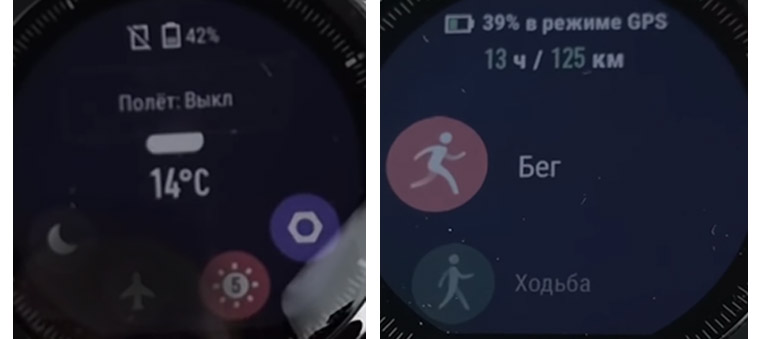
Для подключения часов Amazfit Stratos к телефону вам понадобится приложение Mi Fit или Amazfit. Установите его из магазина «Play Маркет» или AppStore (в строке поиска магазина введите имя приложения и нажмите кнопку «Установить», а затем «Открыть»).
Подключение к Amazfit через Mi Fit
Рассмотрим процесс подключения к Amazfit через Mi Fit. Если у вас нет учетной записи в Mi Fit, вы можете войти в приложение через свою учетную запись в Google, Facebook или иным предложенным способом. При первом заходе приложение предложит создать учетную запись, выбрать регион, принять соглашение и политику использования ПО. После этого заполните свой профиль, указав пол, рост, вес и дату рождения — эти данные в дальнейшем вам понадобятся для точных расчетов умных часов.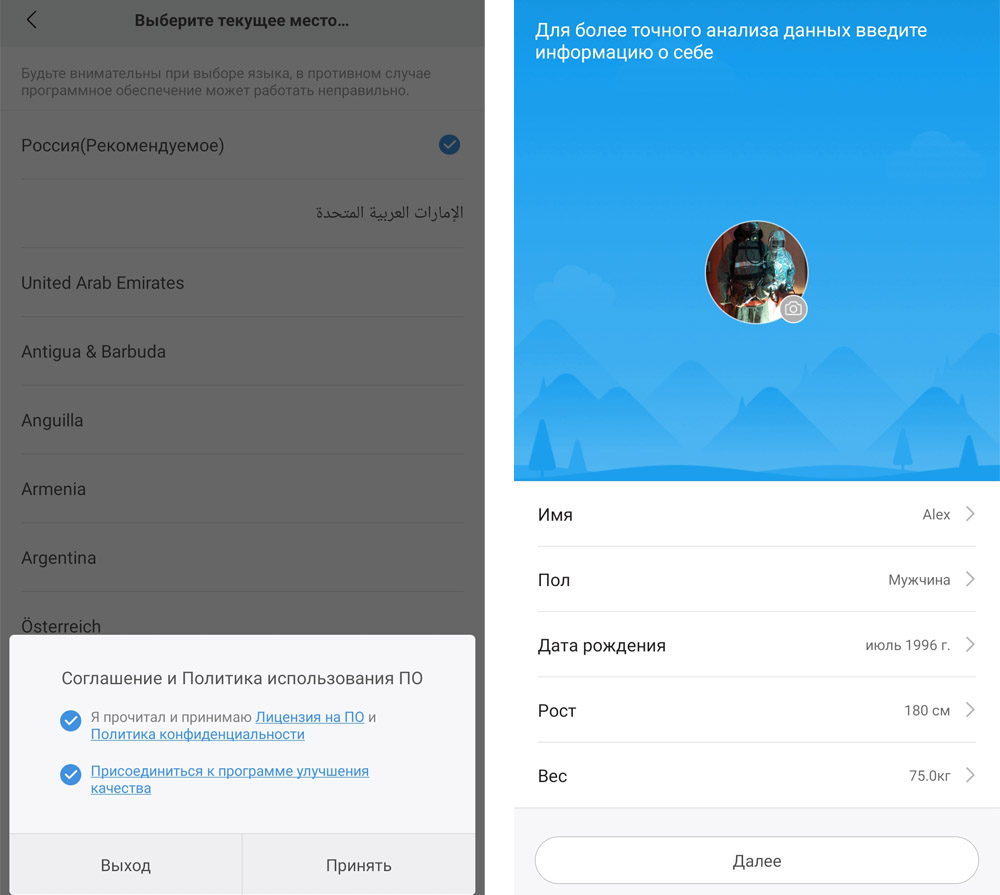
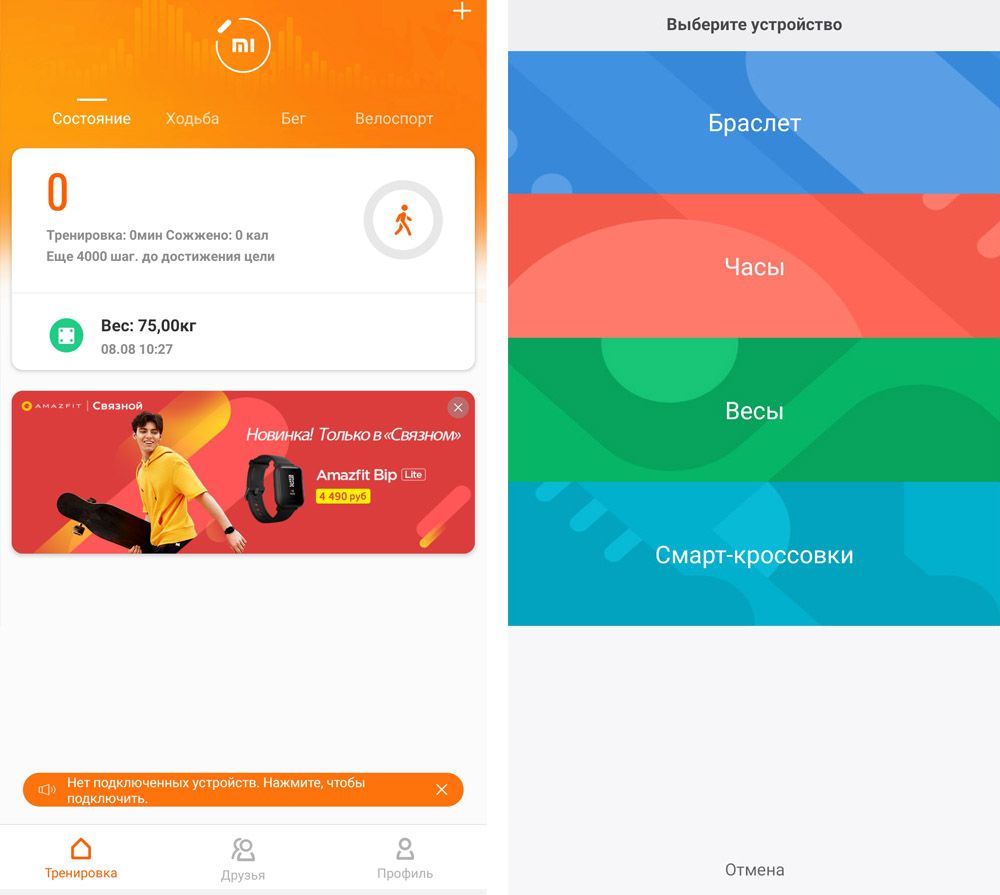
Подключение через приложение Amazfit
Приложение Amazfit во многом похоже на Mi Fit. Подключение к часам здесь происходит аналогичным образом. Скачайте приложение из «Play Маркет» или AppStore и установите его. Войдите в приложение через свою учетную запись Xiaomi, Google, Facebook или другую. Если вы уже заполнили сведения о себе (вес, рост и пр.) в приложении Mi Fit, то они автоматически перенесутся сюда, иначе заполните их для точной настройки часов. Дайте приложению разрешения на запрашиваемые доступы к фото, мультимедиа и так далее.
Для подключения часов Amazfit к телефону с вкладки «Тренировка» нажмите плюс в верхнем углу экрана или с вкладки «Профиль» выберите «Добавить устройство». Выберите строку «Часы» и найдите вашу марку в списке часов. Обязательно разрешите включить Bluetooth и дайте доступ к местоположению, если у вас соответствующие модули отключены.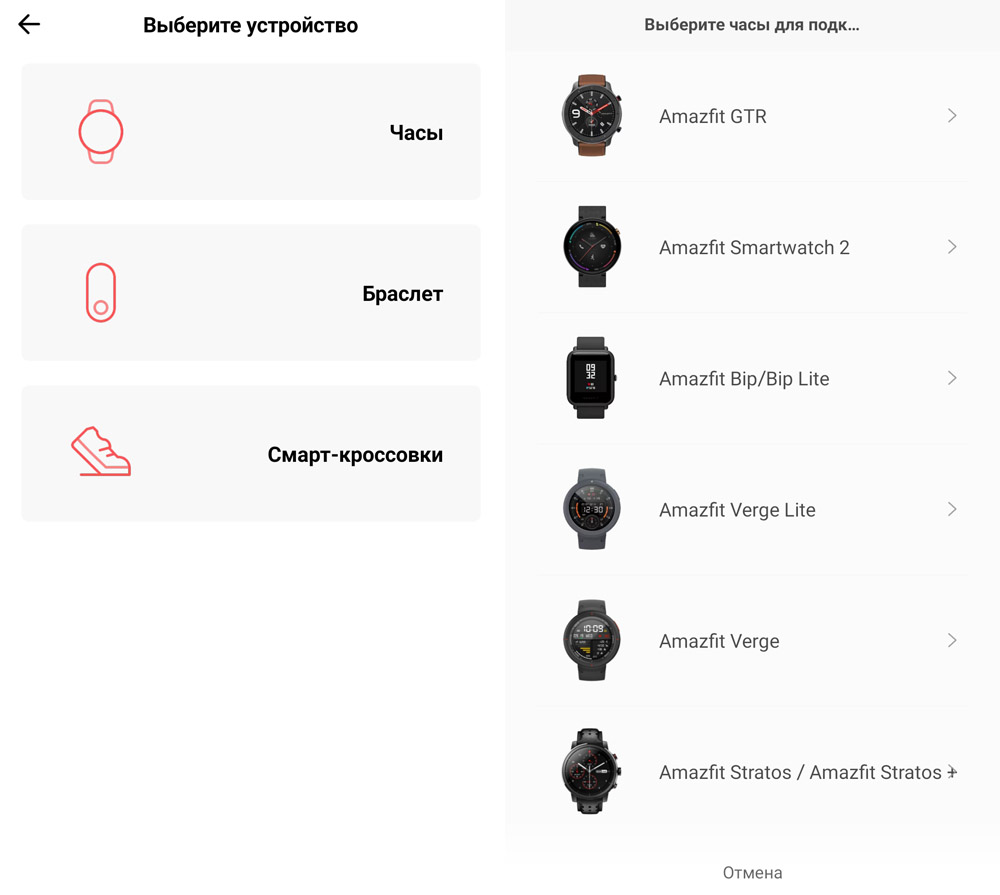
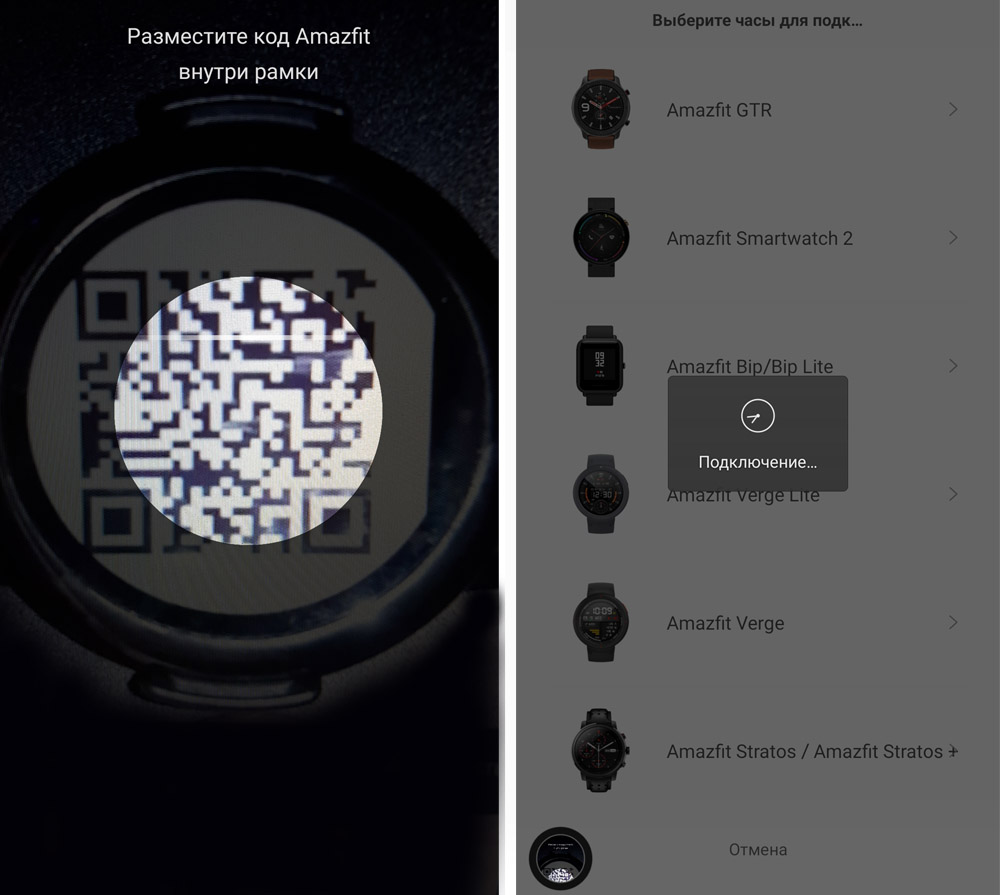

Как подключить Amazfit Stratos к компьютеру
Подключив часы Stratos к компьютеру, вы сможете перенести с них файлы на компьютер, использовать часы в качестве флешки, установить на часы подходящие программы или просто подзарядить (о зарядке см. раздел выше). Для подключения устройств вставьте часы в док-станцию до щелчка, а кабель станции подключите к USB-порту компьютера. После этого найдите часы в разделе дисков и устройств и кликните по ним, а затем кликните по строке «Внутреннее запоминающее устройство». Перед вами откроется список папок, с которых можно копировать файлы на компьютер или помещать в них файлы с ПК.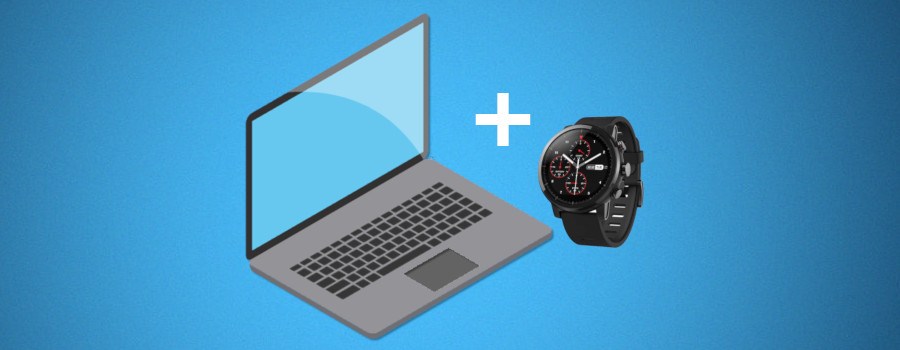
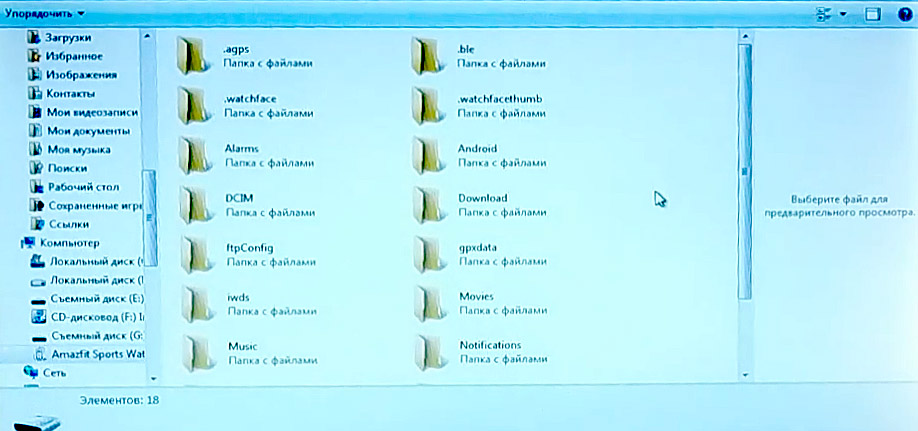
Инструкция по настройке Amazfit Stratos
Возможности часов Amazfit Stratos первого и второго поколений очень широки, поэтому и настройки в них обширны. Вы можете настраивать умные часы под себя как на них самих, так и на подключенном мобильном приложении. В общем случае вам доступны самые разнообразные настройки внутри каждой тренировки: цели, оповещения о пульсе, пройденном расстоянии, о физическом состоянии, запуске руководства, секционирование, включение разных режимов тренировки, подключение дополнительных устройств измерения и другое.